Vous sentez-vous un peu ennuyé par l'écran de votre PC? Quand il s'agit de Windows, vous avez en fait beaucoup de liberté avec la personnalisation. Vous pouvez modifier votre arrière-plan, thèmes et même les icônes de programme.
Surtout si vous essayez d'installer un thème Windows, vous souhaiterez peut-être Personnaliser les icônes de votre bureau afin de les adapter à un certain look. Il existe de nombreuses icônes disponibles sur Internet que vous pouvez utiliser gratuitement ou à acheter.

Changer vos icônes Windows 10 est incroyablement facile, et vous pouvez toujours les changer à nouveau si vous le souhaitez. Voici comment personnaliser les icônes sous Windows 10.
Télécharger vos icônes
La première chose à faire est de télécharger les icônes à utiliser. Vous pouvez les trouver sur des sites Web comme Icônes-Icônes. Vous pouvez soit télécharger des icônes uniques, soit trouver un ensemble d'icônes si vous voulez un aspect cohérent. Assurez-vous que les icônes sont au format ICO afin de les utiliser sous Windows 10.
Une fois que vous avez trouvé les icônes et les avez téléchargées, vous voudrez localiser le fichier où elles ont été enregistrées. Pour ce faire, allez dans ile explorer. Les fichiers téléchargés à partir des navigateurs se retrouvent généralement dans le dossier Téléchargements, sauf si vous le configurez pour enregistrer ailleurs.
Si vous ne parvenez pas à le trouver, vous pouvez accéder à votre navigateur et localiser l'emplacement de vos téléchargements. Il existe généralement une option pour ouvrir l'emplacement du fichier d'un téléchargement.
In_content_1 all: [300x250] / dfp: [640x360]->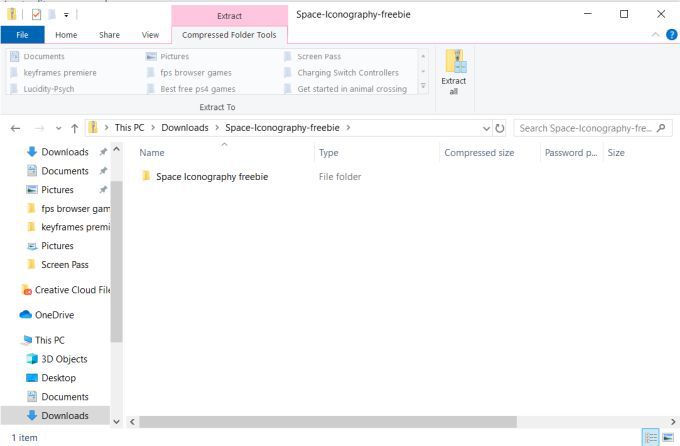
Si vous avez téléchargé un ensemble d'icônes, vous devrez probablement les extraire d'un fichier compressé. Pour ce faire, double-cliquez sur le fichier compressé et sélectionnez Tout extraireen haut à droite. Choisissez où extraire les fichiers et assurez-vous qu'ils sont enregistrés dans un endroit facile à trouver, où vous ne voudrez pas les déplacer pendant leur utilisation.
Créer des raccourcis vers les programmes
Votre prochaine tâche consiste à créer des raccourcis pour les programmes dont vous souhaitez modifier les icônes. Vous ne pouvez pas modifier l’icône d’un fichier d’application original, mais vous pouvez le faire avec n’importe quel raccourci. Pour ce faire, recherchez le fichier d'application d'origine du programme. Ensuite, faites un clic droit dessus et choisissez Créer un raccourci.
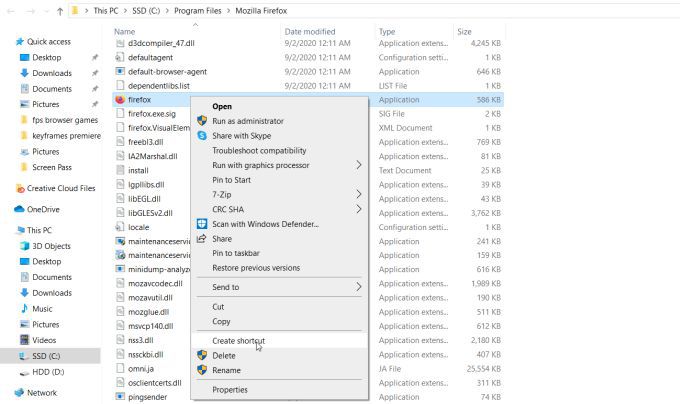
Le raccourci sera placé dans le même dossier de fichiers que le fichier d'application d'origine. Vous pouvez ensuite déplacer le raccourci où vous le souhaitez. Cela inclut votre bureau, si vous souhaitez créer un environnement unique. Une fois que vous avez vos raccourcis comme vous le souhaitez, vous pouvez utiliser vos icônes téléchargées pour les personnaliser.
Modifiez vos icônes
Cliquez avec le bouton droit sur un raccourci et sélectionnez Propriétés.
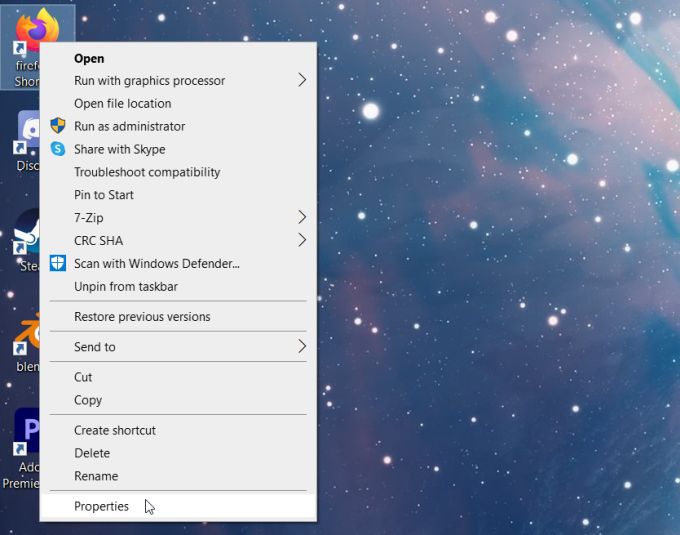
Au bas de toutes les options, vous Le bouton Modifier l'icônes'affiche. Sélectionnez ceci et une fenêtre de changement d'icône s'ouvrira. Pour utiliser vos icônes téléchargées, cliquez sur Parcourirpour ouvrir l'explorateur de fichiers.
Localisez le fichier dans lequel se trouvent vos icônes. Selon le fichier que vous avez téléchargé, vous devrez peut-être parcourir certains dossiers pour trouver où les images des icônes ont été enregistrées. Une fois que vous avez trouvé ce fichier ou cette icône unique, sélectionnez-le et cliquez sur Ouvrir.
Les icônes du fichier apparaîtront dans la fenêtre Changer d'icône. Sélectionnez celui que vous souhaitez utiliser pour cette application, puis sélectionnez OK.
Ensuite, dans la fenêtre des propriétés, sélectionnez Appliqueret puis OK. Votre icône de raccourci doit maintenant être remplacée par l'icône que vous avez choisie.
Conseils pour personnaliser les icônes sous Windows 10
Si vous rencontrez des difficultés pour modifier votre Icônes, il y en a quelques les choses que vous voudrez vous assurer de faire.
Tout d'abord, lorsque vous recherchez des icônes à télécharger, assurez-vous de les obtenir auprès d'une source réputée. Certaines icônes peuvent ne pas être de la meilleure qualité ou le site lui-même peut essayer de vous inciter à acheter quelque chose. Les fichiers peuvent également être infectés par des logiciels malveillants.
Outre le site listé ci-dessus, vous pouvez également regarder sur le site DeviantArt pour trouver directement les artistes qui créent des icônes. Vous souhaiterez rechercher spécifiquement les «icônes Windows 10».
Assurez-vous également de télécharger des fichiers au format ICO. La page de téléchargement de vos icônes devrait vous indiquer ou vous permettre de choisir le format que vous téléchargez. Assurez-vous également de les enregistrer dans un endroit facile à trouver. La meilleure chose à faire est de télécharger toutes vos icônes, puis de créer un dossier avec elles toutes à l'intérieur avant de les utiliser.
Si vous déplacez votre fichier d'icône, votre ordinateur ne pourra pas le localiser pour l'utiliser sur le raccourci et vous devrez le rediriger vers le nouvel emplacement du fichier avant qu'il ne fonctionne à nouveau.

Vous serez également voir l'icône de raccourci avec les flèches dans le coin inférieur gauche de l'application. Si vous souhaitez vous en débarrasser pour avoir une apparence plus nette, vous pouvez le faire via modification du registre.
Si jamais vous souhaitez modifier vos icônes, vous pouvez toujours supprimer le raccourci et en créer un nouveau à partir de l'application d'origine. Ou vous pouvez utiliser la même méthode ci-dessus pour désactiver les icônes.